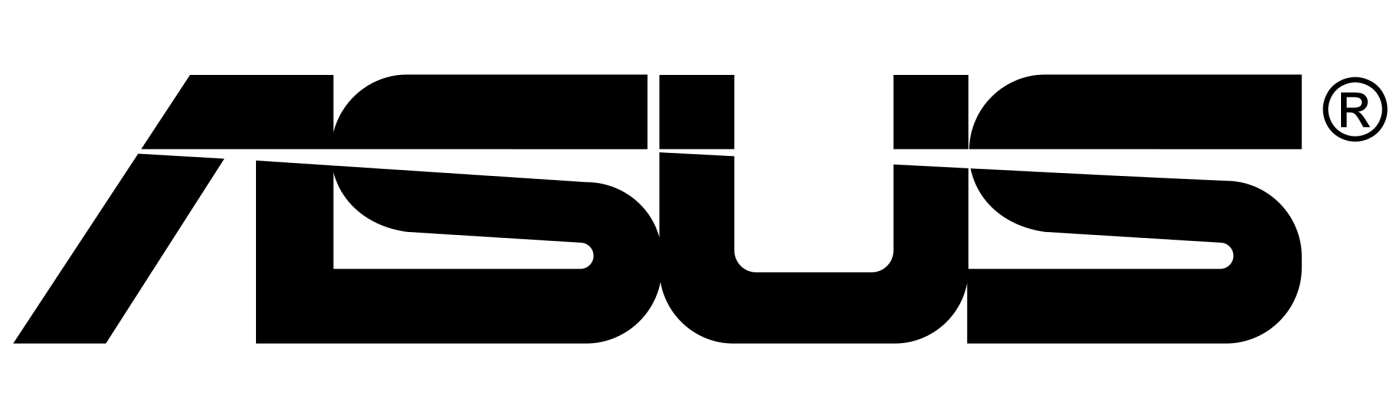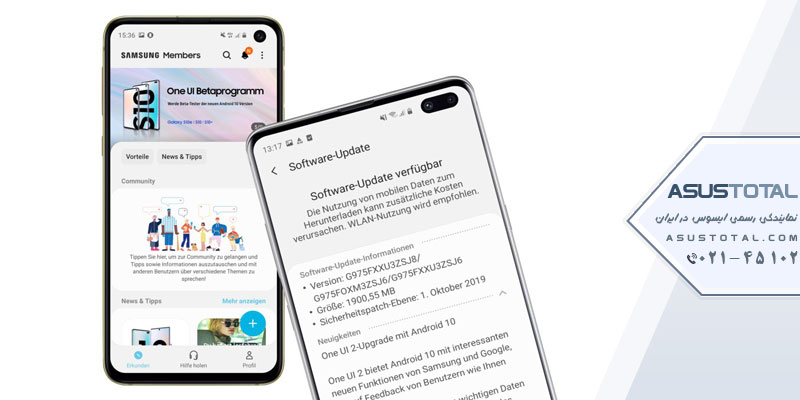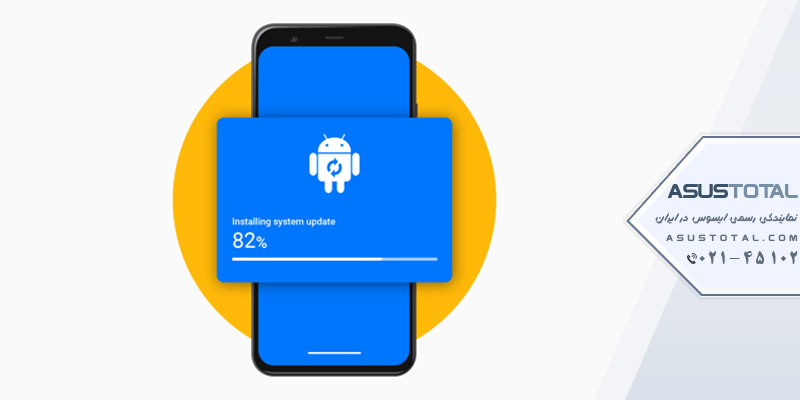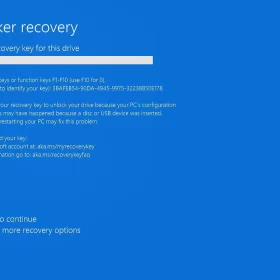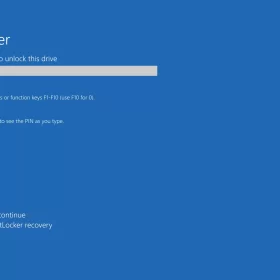به عنوان صاحب یک دستگاه اندروید، احتمالاً می دانید که سیستم عامل اندروید (OS) هر چند وقت یکبار نیاز به به روز رسانی دارد. این بهروزرسانیها امنیت را بهبود میبخشند،سیستم عامل موبایل شما و برنامه هایش را به روز رسانی می کند. اشکالات را برطرف میکنند و ویژگیهای بیشتری را به دستگاه شما اضافه میکنند. در این مقاله به بررسی روش بروزرسانی موبایل اندروید خواهیم پرداخت.
فهرست مطالب
نحوه بروزرسانی سیستم عامل در تلفن یا تبلت اندرویدی
اگر می خواهید دستگاه اندرویدی خود را به روز کنید اما کاملاً مطمئن نیستید که چگونه آن را انجام دهید، در جای درستی هستید. در این مقاله، دستورالعملهای گام به گام در مورد نحوه بهروزرسانی دستی دستگاه اندرویدی یا تنظیم آن را به گونهای تنظیم میکنیم که هر زمان که سیستمعامل جدیدی در دسترس است، به طور خودکار بهروزرسانی شود. و اگر تلفن قدیمی دارید، میتوانیم به شما کمک کنیم آن نرم افزار را نیز بهروزرسانی کنید.
نحوه آپدیت دستی سیستم عامل اندروید
در بیشتر موارد، گوشی اندروید شما بهطور خودکار یک اعلان بهروزرسانی میدهد. میتوانید انتخاب کنید که بهروزرسانی را فوراً نصب کنید یا آن را برای زمان دیگری تنظیم کنید. اما ممکن است مواقعی پیش بیاید که بخواهید بهروزرسانی را به صورت دستی انجام دهید. در اینجا نحوه انجام این کار آمده است:
- گوشی اندروید خود را باز کنید و مطمئن شوید که به Wi-Fi متصل هستید. گاهی اوقات به روز رسانی ها بزرگ هستند و ممکن است مقدار زیادی از داده های شما را مصرف کنند، بنابراین استفاده از Wi-Fi توصیه می شود.
- به نماد ” Settings” خود که معمولاً توسط یک چرخ دنده نشان داده می شود بروید و روی آن کلیک کنید. در منوی « Settings»، به پایین بروید تا گزینه « About Phone» را پیدا کنید و روی آن ضربه بزنید.
- “System Updates” را پیدا کرده و آن را انتخاب کنید. سپس «Check for Updates» و سپس «Update to Download and Install the Latest Version Android» را انتخاب کنید.
- اکنون گوشی شما به روز خواهد شد.
نحوه آپدیت دستی سیستم عامل اندروید
- دستگاه خود را باز کرده و به « Settings » بروید.
- به پایین منوی « Settings » بروید تا System Updateرا پیدا کنید. روی آن کلیک کنید.
- Download and Install را انتخاب کنید. تلفن شما بررسی میکند تا ببیند آیا بهروزرسانیهایی موجود است یا خیر. اگر وجود دارد، بهروزرسانی را برای شروع اجرا انتخاب کنید. اما، اگر هیچ به روز رسانی وجود نداشته باشد، به شما می گوید: ” Your software is up to date.”
نحوه به روز رسانی سیستم عامل اندروید در تبلت
به روز رسانی تبلت اندرویدی شما نسبتاً ساده است. این کار را برای Android Pie (9.0)، اندروید 10 و 11 انجام می دهید:
- مطمئن شوید که دستگاه شما به Wi-Fi متصل است تا از مصرف زیاد داده هایتان جلوگیری کنید.
- با پایین کشیدن نوار اعلانات یا نگاه کردن به صفحه اصلی خود، به نماد ” Settings ” بروید. این نماد تصویر یک چرخ دنده یا چرخ دنده را نشان می دهد. وقتی آن را پیدا کردید، روی نماد ضربه بزنید.
- در منوی Settingsبه پایین بروید تا System Update را ببینید و روی آن کلیک کنید.
- Download and Install را انتخاب کنید. سپس تبلت شما بررسی میکند که آیا بهروزرسانیها در دسترس هستند یا خیر. اگر نه، به شما اطلاع می دهد که سیستم شما به روز است. اگر به روز رسانی در دسترس است، می توانید روی آن کلیک کنید تا نرم افزار شروع به کار کند.
برای به روز رسانی اندروید نوقا (7.0) و اوریو 8.0 از این روش استفاده کنید:
- تبلت خود را باز کنید و به Wi-Fi متصل شوید. سپس به Settingsبروید.
- از منوی « Settings » و سپس ، « System Update » را انتخاب کنید.
- Download Updates Manually را انتخاب کنید. پس از دانلود می توانید به روز رسانی را اجرا کنید.
نحوه به روز رسانی سیستم عامل اندروید در گوشی قدیمی
اندروید گوشی های قدیمی ستر از دو یا سه سال را بهروزرسانی نمیکند تا کاربران را به خرید گوشیهای جدید ترغیب کند. بنابراین، اگر چهار سال است که صاحب گوشی خود هستید و به شما اجازه نمیدهد سیستمعامل اندروید خود را به روز رسانی کنید، حتی اگر میدانید نسخه های بعدی وجود دارد، احتمالاً این دلیل است.
اما راهی برای دور زدن این موضوع وجود دارد و نیاز به اجرای یک کاستوم رام دارد. این روش پیشرفته است. پیشنهاد می کنیم قبل از اینکه این روش را دنبال کنید از سیستم خود نسخه پشتیبان تهیه کنید.
- با روت کردن دستگاه خود شروع کنید. می توانید انواع مختلفی از نرم افزارهای روت را برای دانلود پیدا کنید. پیشنهاد می کنیم Kingo Root را امتحان کنید. این نرم افزار شما را در مراحل لازم برای دستگاه اندرویدی خاص خود راهنمایی می کند.
- همچنین باید یک ابزار بازیابی سفارشی روی گوشی خود نصب کنید. TWRP یک ابزار عالی برای استفاده است و مراحل دقیقی را که باید برای دستگاه خاص خود دنبال کنید در اختیار شما قرار می دهد.
- در مرحله بعد، آخرین نسخه Lineage OS را برای گوشی خود دانلود و نصب کنید.
- همچنین باید Gapps، برنامههای Google را برای تلفنی که شامل Maps، Play Store و Search میشود، نصب کنید. برای یافتن نسخه صحیح Open Gapps برای دستگاه خود، ابتدا باید مشخص کنید که دستگاه شما و نسخه جدید اندروید از چه معماری استفاده می کند و سپس یک نوع آن را انتخاب کنید. برای پی بردن به معماری دستگاه، اپلیکیشنی مانند برنامه CPU-Z را دانلود کنید. پس از نصب، تب “SOC” را باز کنید و به “ارزش معماری” نگاه کنید. این باید معماری دستگاه را به شما بگوید. اگر مطمئن نیستید، در گوگل جستجو کنید تا بفهمید گوشی شما از چه معماری استفاده می کند. نسخه اندرویدی که در نهایت با آن مواجه می شوید به نسخه سیستم عامل Lineage که دانلود کرده اید بستگی دارد.
- نوع Open Gapps خود را انتخاب کنید. گزینه های مختلفی برای انتخاب وجود دارد و هر کدام خدمات متفاوتی را ارائه می دهند. در مورد اینکه کدامیک را انتخاب می کنید زیاد نگران نباشید، زیرا همیشه می توانید برنامه های گم شده را بعدا نصب کنید.
- نسخه Open Gapps را که انتخاب کرده اید دانلود کنید
اکنون باید دستگاه خود را فلش کنید.
- با فشار دادن همزمان دکمه های Power و Volume Down دستگاه خود را به حالت بازیابی راه اندازی کنید. با این کار TWRP شروع می شود.
- TWRP از شما می پرسد که آیا می خواهید سیستم را فقط خواندنی نگه دارید یا خیر. شما نمی خواهید این گزینه را بپذیرید، بنابراین “Allow modifications” را انتخاب کنید. سپس “Wipe” و سپس “Advanced Wipe” را انتخاب کنید.
- Dalvik / ART Cache را انتخاب کنید، سپس System، «Data» و سپس Cache را انتخاب کنید و سپس برای پاک کردن ضربه بزنید.
- به منوی اصلی برگردید و “Install” را فشار دهید. فایل Lineage OS را که قبلاً از پوشه “Downloads” خود دانلود کرده اید، انتخاب کنید. سپس برای تایید فلش ضربه بزنید.
- پس از اتمام فلش، دکمه “Wipe cache/Dalvik” ظاهر می شود. روی آن ضربه بزنید و سپس انگشت خود را برای پاک کردن بکشید.
- مجدداً به منوی اصلی برگردید و “Install” را انتخاب کنید. فایل Open Gapps را از پوشه دانلودها انتخاب کنید. روی آن ضربه بزنید و سپس برای تایید فلاش انگشت خود را بکشید.
- روی “Reboot System” کلیک کنید و زمانی که “Install TWRP App?” اعلان ظاهر می شود، ” Do not Install ” را انتخاب کنید. اکنون گوشی شما به آخرین نسخه سیستم عامل اندروید بوت می شود.
چگونه سیستم عامل اندروید را به صورت خودکار به روز کنیم
اندروید معمولاً بهروزرسانیها را بهطور خودکار به دستگاه شما ارسال میکند. با این حال، گاهی اوقات ممکن است این بهروزرسانیها را دریافت نکنید، زیرا باید تنظیماتی را فعال کنید. این مراحل به شما نشان می دهد که چگونه به روز رسانی خودکار را فعال کنید:
- گوشی اندرویدی خود را باز کنید و به « Settings » بروید.
- در منوی « Settings » را به پایین بروید تا « Software Update » را پیدا کنید.
- در اینجا، گزینه ای برای Auto download over Wi-Fi را مشاهده خواهید کرد. کلید ضامن را به سمت راست بکشید تا این گزینه روشن شود. سپس ضامن سبز می شود.
- منو را ببندید. گوشی اندرویدی شما اکنون بهطور خودکار بهروزرسانی می شود، مشروط بر اینکه در محدوده Wi-Fi باشید.
چرا نمی توانم نسخه اندروید خود را به روز کنم؟
دلایل مختلفی وجود دارد که ممکن است دستگاه اندرویدی شما به روز نشود. این می تواند هر چیزی باشد، از انرژی ناکافی باتری، کمبود فضای ذخیره سازی کافی در دستگاه شما، یا مواردی که به راحتی قابل تعمیر نیستند، مانند قدیمی بودن دستگاه شما.
ابتدا سعی کنید تلفن خود را شارژ کنید و با حذف برنامه هایی که استفاده نمی کنید یا انتقال عکس و فیلم به رایانه شخصی، فضای ذخیره سازی را آزاد کنید. اگر این کار نکرد، در گوگل جستجو کنید تا ببینید چه نسخه هایی از سیستم عامل اندروید با دستگاه خاص شما سازگار است. اگر دستگاه شما با آخرین نسخه سازگار نیست، مراحل بالا را برای به روز رسانی یک گوشی قدیمی با سیستم عامل اندروید جدیدتر دنبال کنید.
به روز رسانی سیستم عامل در دستگاه اندرویدی شما می تواند چالش برانگیز باشد. اما، اگر مراحل ذکر شده در این راهنما را دنبال کنید، باید فرآیند را نسبتاً ساده بیابید. به زودی آخرین سیستم عامل را روی دستگاه اندروید خود خواهید داشت و خواهید دانست که چگونه به روز رسانی ها را برای نسخه های بعدی نیز انجام دهید.
آیا سیستم عامل اندروید را در دستگاه خود به روز کرده اید؟ آیا از روشی مشابه آنچه در این مقاله نشان داده شده است استفاده کردید؟ در بخش نظرات به ما اطلاع دهید.
شرکت ایسوس توتال ارائه دهنده خدمات تخصصی تعمیرات از جمله تعمیر لپ تاپ ایسوس ، تعمیر موبایل ایسوس ، تعمیر سرور ایسوس ، تعمیر آل این وان ایسوس و تعمیر تبلت ایسوس می باشد . برای ثبت درخواست خود با ما تماس بگیرید.